win7系统怎样修复系统 win7系统蓝屏怎么修复
更新时间:2023-12-17 15:54:21作者:xiaoliu
Win7系统是一款常见且广泛使用的操作系统,然而在长期使用中,我们有时会遇到一些问题,比如系统崩溃或蓝屏等,当我们面对这些问题时,我们需要知道如何修复系统及蓝屏问题,以确保我们的计算机能够正常运行。本文将介绍Win7系统的修复方法,帮助大家解决系统问题,提高计算机的稳定性和性能。无论您是经验丰富的计算机用户还是初学者,本文将为您提供简单易懂的步骤和建议,帮助您轻松解决Win7系统的问题。
方法如下:
1.首先我们在键盘上按Win+R按键,打开运行窗口,如图所示。
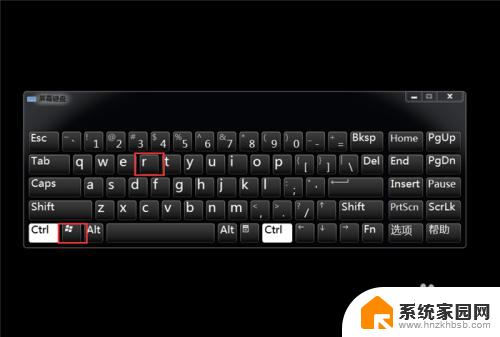
2.然后在运行窗口,出入CMD,点击【确定】,如图所示。
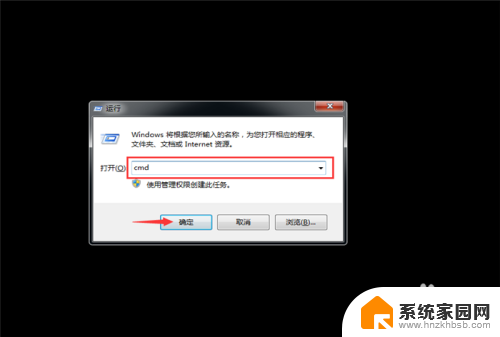
3.之后我们可以打开命令提示符,在这里输入命令进行修复系统,如图所示。
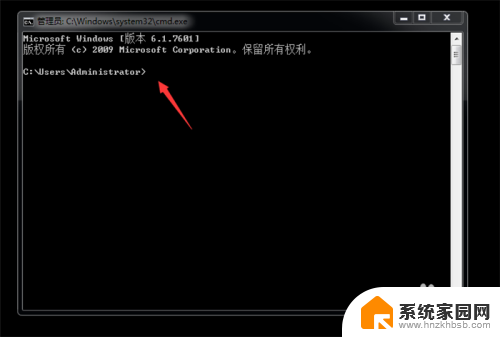
4.我们先输入sfc/?命令,按一下回车,如图所示。
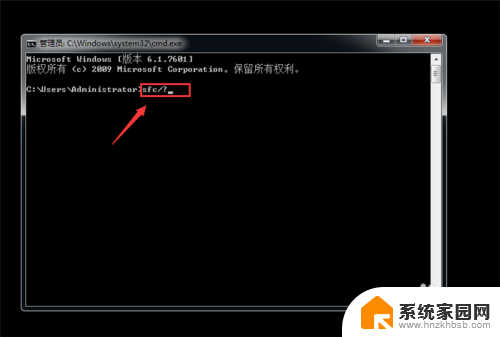
5.然后可以弹出来系统修复命令,以及使用的方法。我们根据说明使用就可以,如图所示。
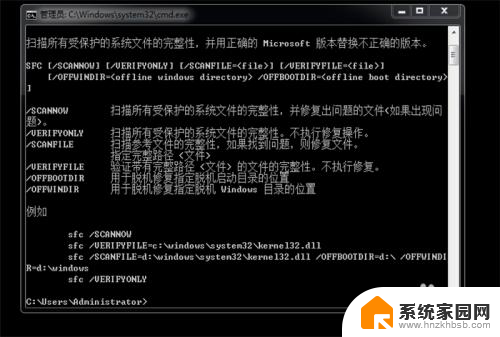
6.我们先输入sfc /scannow命令,点击回车,如图所示。
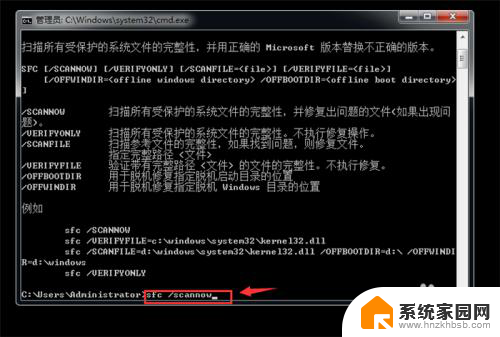
7.然后电脑会扫描系统文件,扫描后自动进行修复。有的时候需要重启电脑完成修复,我们就可以修复系统了,如图所示。
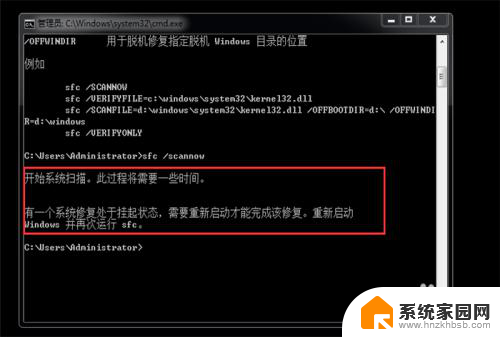
8.然后我们在输入sfc /scanfile命令,按回车,如图所示。
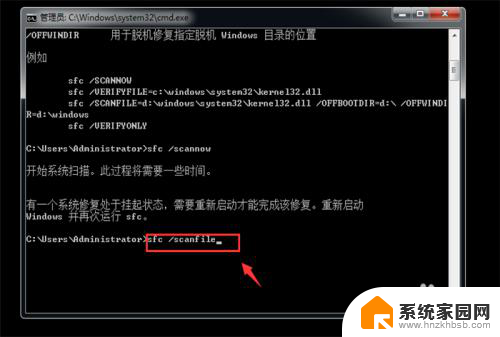
9.然后可以自动扫描并修复系统的参考文件,我们等待一会就可以修复成功。我们就完成了win7系统的修复,如图所示。
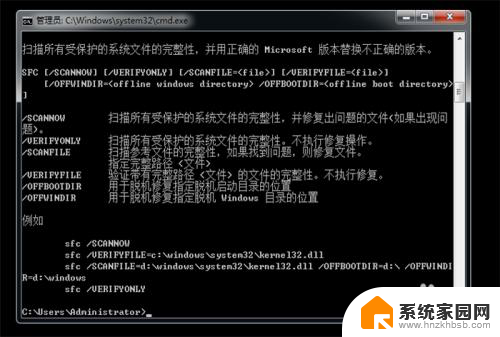
以上是Win7系统修复的全部内容,如果您还有疑问,可以按照本文介绍的方法进行操作,希望这篇文章能够帮助到您。
win7系统怎样修复系统 win7系统蓝屏怎么修复相关教程
- win7旗舰版安全模式恢复系统 win7安全模式修复电脑系统步骤
- win7安全模式修复电脑 win7电脑如何进入安全模式修复系统
- win7系统电脑无法开机 如何修复Win7系统无法正常启动
- win7系统怎么设置复制屏幕 Windows 7 操作系统 如何实现屏幕复制
- win7怎么更改系统语言设置 win7系统语言修改教程
- win7怎样修改电脑开机密码 WIN7系统开机密码修改方法
- 开机按f2修复系统教程win7 Win7开机按F2一键恢复系统图文教程
- windows7安全模式怎么恢复系统 如何在win7安全模式下修复系统问题
- 电脑蓝屏怎么修复win7 win7电脑蓝屏解决方法
- win 7系统怎么一键还原 win7如何恢复系统
- win7电脑桌面锁屏怎么设置密码 win7系统锁屏密码设置方法
- win7家庭普通版个性化设置在哪里 Win7家庭版个性化设置找回方法
- mac电脑装windows7系统 苹果mac装win7系统详细教程
- windows7可以分屏吗 Win7如何快速分屏设置
- win7自带游戏点了没反应 win7旧版游戏启动无反应如何解决
- wind7第三方软件认不到电脑摄像头 Win7摄像头无法打开怎么办
win7系统教程推荐
- 1 win7电脑桌面锁屏怎么设置密码 win7系统锁屏密码设置方法
- 2 wind7第三方软件认不到电脑摄像头 Win7摄像头无法打开怎么办
- 3 win7优盘打不开 u盘设备在win7连接不上怎么办
- 4 win连蓝牙耳机 win7蓝牙耳机连接步骤
- 5 win7进去安全模式按哪个键 win7进入安全模式的三种方法图解
- 6 笔记本电脑win 7系统激活怎么激活 win7怎么激活密钥
- 7 windows7旗舰版怎么打开管理员权限 win7如何设置权限以管理员身份运行程序
- 8 wind7系统还原怎么操作 win7笔记本恢复出厂设置流程
- 9 windows系统开机密码忘了怎么办 Win7系统忘记管理员密码怎么办
- 10 windows 任务清单 Win7 Windows任务计划程序服务查找方法